![]() VB.NET - Criando um projeto no
SharpDevelop
VB.NET - Criando um projeto no
SharpDevelop
Eu sei que a situação não esta fácil. O desemprego esta por todo o lado e esta difícil achar um lugar ao sol. Se você está sem dinheiro e esta tentando ou resolveu aprender VB.NET pode pensar que não vai ser possível pois o VB.NET ou o Visual Studio não são baratos , principalmente para quem esta 'duro'.
Em artigos anteriores eu já havia falado do SharpDevelop e do Web Matrix , ferramentas gratuitas para quem quer desenvolver para a desktop e web usando a plataforma .NET Framework. Veja o artigo :
Que tal desenvolver aplicações VB.NET usando ferramentas gratuitas. ? Não acredita ? Então continue a ler este artigo e você verá uma aplicação VB.NET com acesso a dados usando o Access feita inteiramente em uma ferramenta totalmente grátis.
A ferramenta da qual estou falando chama-se SharpDevelop . Conhece ? Se não conhece vou apresentá-la neste artigo pois nele não vou usar o Visual Studio mas sim o SharpDevelop para criar uma aplicação VB.NET.
Neste artigo irei criar um aplicação de acesso a dados bem simples. Nossa aplicação irá acessar uma base de dados Access - Northwind.mdb - e exibir os dados da tabela Funcionarios em um DataGrid. Tudo isto será feito no SharpDevelop.
Para poder executar as tarefas indicadas você vai precisar então das seguintes ferramentas :
Após a instalação das ferramentas podemos iniciar o projeto.
Inicie o SharpDevelop , e , ajuste o idioma para Português no menu Ferramentas | Opões. Você verá uma tela parecida com a tela abaixo.
 |
A seguir vamos criar um novo projeto . Clique em Arquivo e na opção Combine.
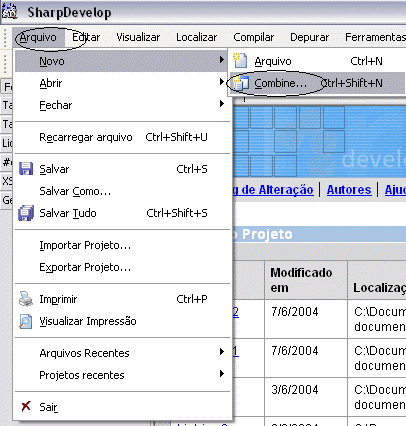 |
Na janela - Novo Projeto - Selecione o Tipo de Projeto - VBNET - e o Modelo : Aplicação Windows. A seguir informe o nome para a aplicação e o local onde deseja salvar os arquivos e clique em Criar.
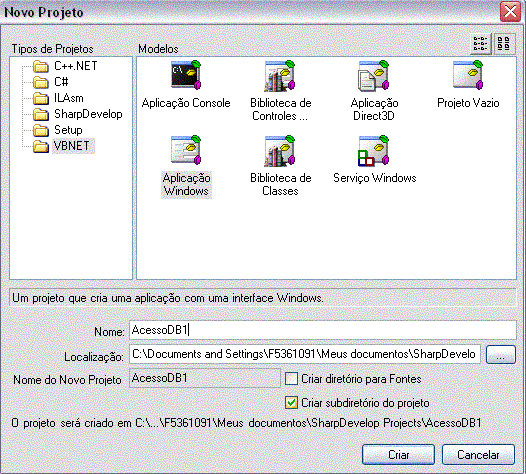 |
A janela do IDE mostrará o formulário padrão vazio e a barra de ferramentas . Clicando na barra de ferramentas em Windows Forms você verá os controles para usar com o formulário Windows. Inclua no formulário padrão - Mainform.vb - um controle DataGrid e um controle Button , conforme abaixo
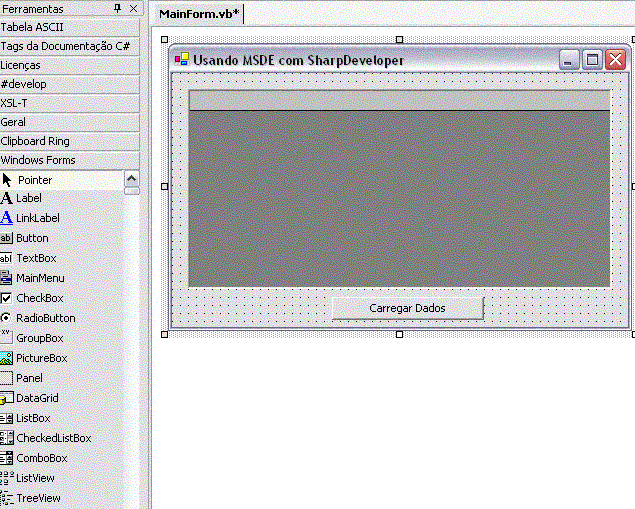 |
Agora vamos ao código da aplicação. Abaixo temos o código relacionado ao botão - Carregar Dados.
Código do evento Click do botão de comando Button1
|
Você pode compilar a aplicação no menu Compilar | Compilar Combine . Se não houver erros durante a compilação basta executar o projeto.
Clicando no botão - Carregar Dados - teremos o resultado exibido a seguir.
 |
Se você reproduziu o projeto e conhece o Visual Studio , percebeu que não existem algumas facilidades que o IDE da Microsoft oferece , mas o resultado final é o mesmo. ( O intellisense existe mas precisa ser melhorado...)
Isto é apenas o começo. Aguardem mais artigos
sobre VB.NET e C# usando o SharpDevelop.
![]()
José Carlos Macoratti